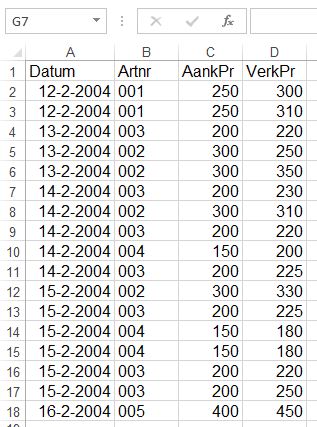
We vertrekken van een databank waar voor verschillende goederen de verkoop wordt bijhouden per dag.
In een tabel is zowel de aankoopprijs als de verkoopprijs aangebracht.
Het is de bedoeling om te achterhalen wat de winst is over de ganse periode.
Je kan aan de databank een kolom toevoegen en daar de berekening voor de winst plaatsen.
Echter je kan ook bij de draaitabel formules maken. Dit laatste gaan we hier bespreken.
- Neem de bovenstaande tabel over in een excel werkblad.
- Selecteer 1 willekeurige cel van de databank.
- Klik op het tabblad "Invoegen".
- Klik op de opdracht "Tabel".

Het dialoogvenster "Tabel maken" verschijnt. We gaan akkoord met de standaardinstellingen.
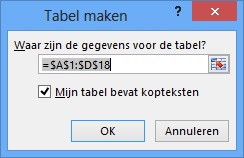
- Klik op "OK".
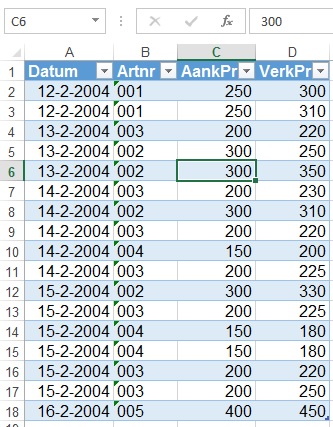
Deze tabel noemt standaard "tabel1". We gaan deze naam wijzigen in "Omzet".

- Klik op het tabblad "Ontwerpen" bij "Hulpmiddelen voor tabellen".
- Vervang "tabel1" door bijvoorbeeld "Omzet".
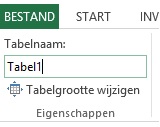

Vervolgens maken we een draaitabel.
- Klik op het tabblad "Invoegen".
- Klik op de opdracht "Draaitabel".
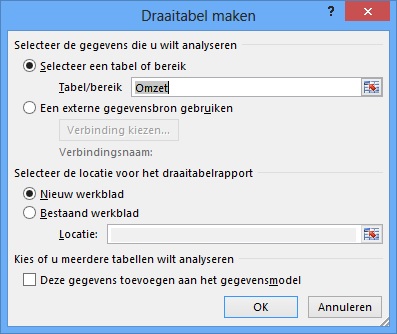
We gaan akkoord met de standaardinstellingen.
- Klik op "OK".
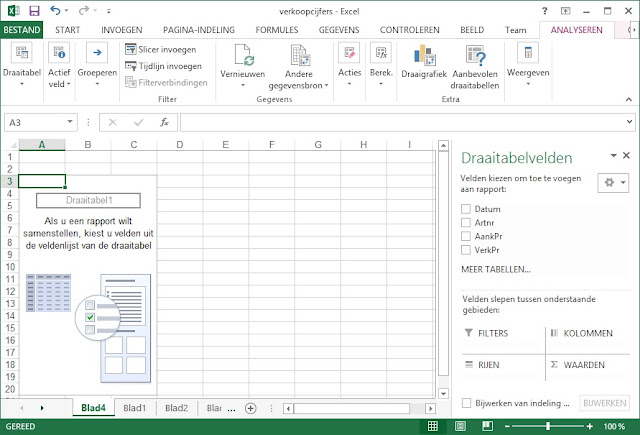



We maken vervolgens de formule voor de winst.
Hierbij is wel nodig dat de juiste cel is aangeduid. Indien je onmiddellijk de formule ontwerpt, en niet klikt in een andere cel dan vormt dit geen probleem.
We tonen eerst aan wat er fout kan gaan.
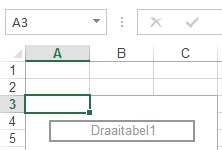
Standaard is cel "A3" aangeduid. Dan is het keuzelijstje "Velden, items en sets" beschikbaar.

- Klik in de cel "C8".
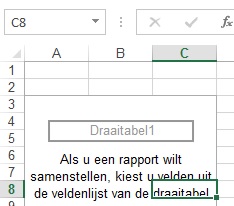
Nu is het keuzelijstje "Velden, items en sets" niet beschikbaar.

- Klik in de cel "A3".
- Klik op het pijltje van de keuzelijst "Velden, items en sets".
- Klik op "Berekend Veld".
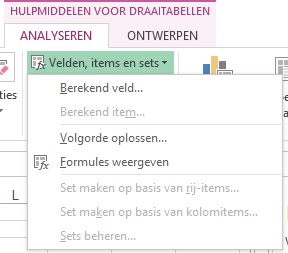
Het dialoogvenster "Berekend veld invoegen" verschijnt.
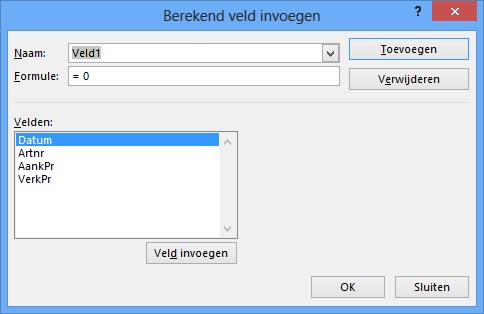
- Vervang "Veld1" door "Winst".
- Vervang "=0" door "= VerkPr - AankPr".
- Klik op "toevoegen".
- Klik op "Sluiten".
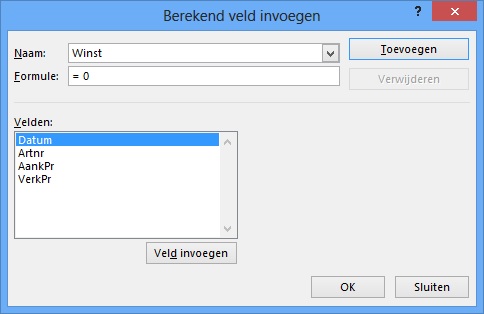
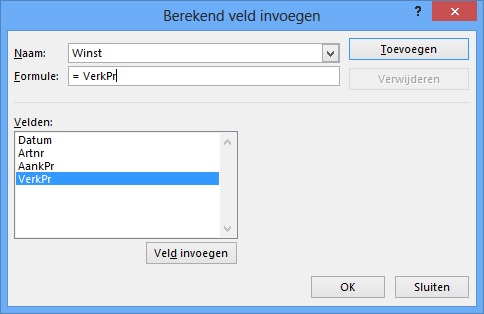
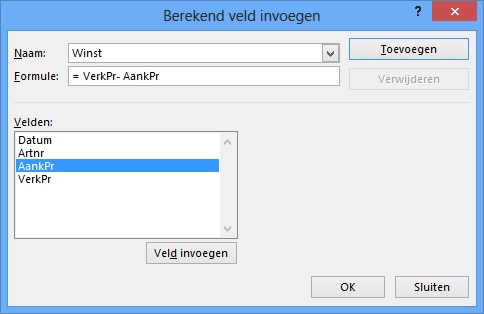
In de draaitabelvelden verschijnt het veld "Winst". Dit veld wordt ook in de zone "Waarden" geplaatst.


In de draaitabel staat nu de totale winst voor alle gegevens in de databank.

- Stip het veld "Artnr" aan.

Dit veld komt in de zone "Rijen". En we zien per artikel de winst.

Je kan de formule op de volgende manier terug oproepen om eventueel iets te wijzigen.
- Klik op het keuzelijstje "Velden, items en sets".
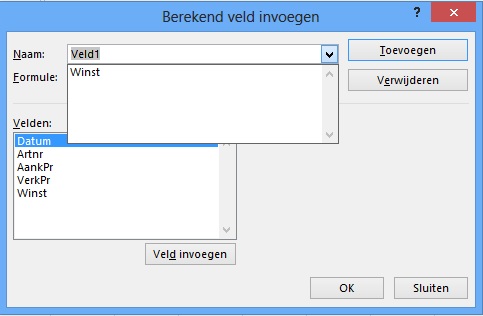
- Klik op het pijltje van de keuzelijst "Naam" om de aangebrachte formules te zien.
- Klik op de formule "Winst".
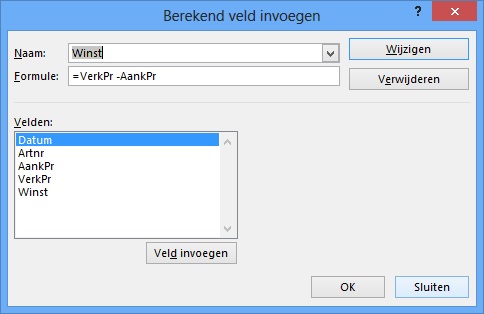
- Klik op "OK" na wijzigen of "Sluiten" indien niks is gewijzigd.
Geen opmerkingen:
Een reactie posten